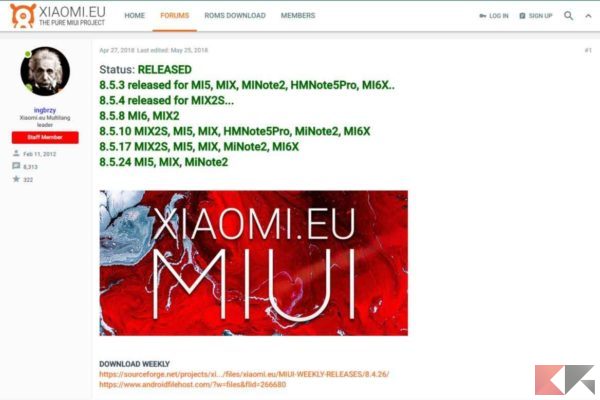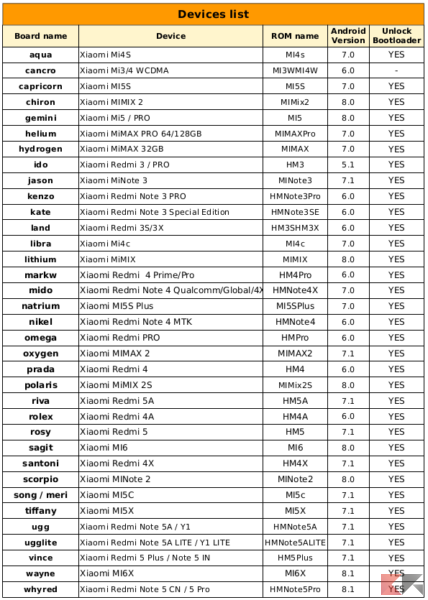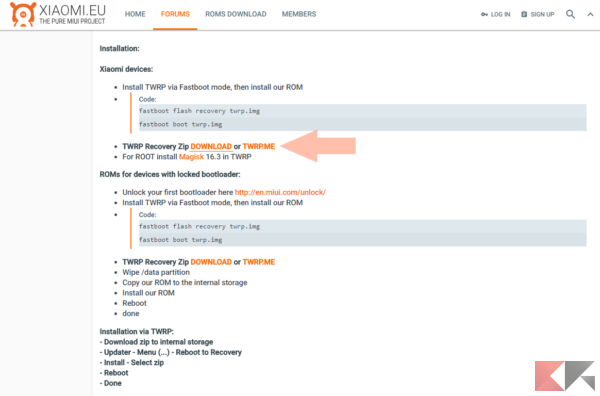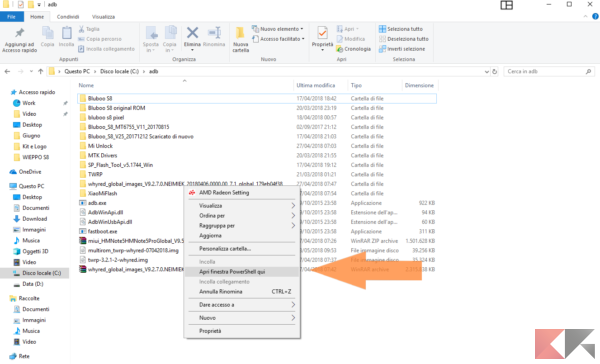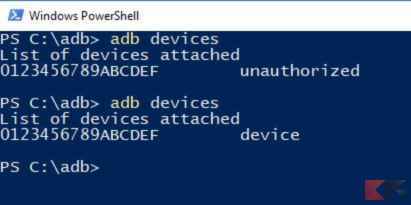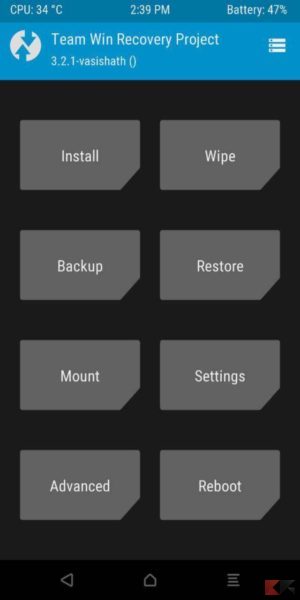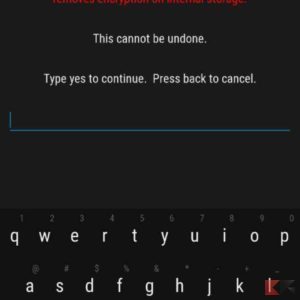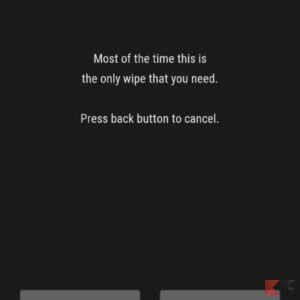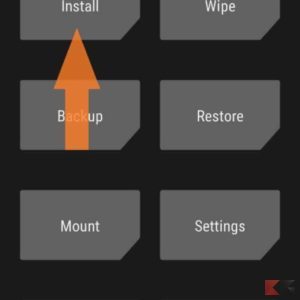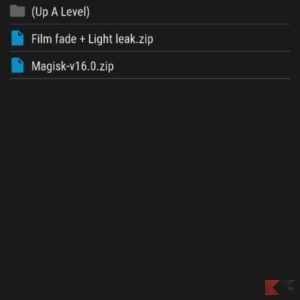In questa guida vi spiegheremo come installare Xiaomi.eu sul vostro smartphone Xiaomi, ed il motivo è abbastanza semplice: spesso quando acquistiamo prodotti da store di importazione, come ad esempio GearBest, potrebbero arrivare con installata una ROM non adatta all’utilizzo del telefono sul territorio italiano. Ci sono infatti molte differenze tra le versioni MIUI, e la Xiaomi.eu è un ottimo compromesso per chi è alla ricerca di una ROM dalle ottime prestazioni, comprensiva dei servizi Google installati e completamente tradotta in italiano.
Potete anche decidere di installare la ROM Xiaomi.eu sugli smartphone Xiaomi dotati di software internazionale con la ROM Global Stable: spesso infatti gli sviluppatori della ROM Xiaomi.eu includono delle caratteristiche non presenti all’interno delle ROM ufficiali Xiaomi. È il caso, ad esempio, dello Xiaomi Redmi Note 4 su cui è stato possibile attivare il Face Unlock molto tempo prima che questo fosse disponibile ufficialmente all’interno della ROM Global ufficialmente rilasciata da Xiaomi.
Prima di continuare con la guida su come installare Xiaomi.eu sul vostro smartphone Xiaomi dobbiamo essere consapevoli di due cose: la prima è che per preparare lo smartphone a ricevere e installare correttamente il nuovo software c’è bisogno di un passaggio fondamentale, ovvero c’è bisogno di sbloccare bootloader Xiaomi: una procedura che comporta la decadenza totale della garanzia se il terminale è acquistato da venditori terzi, i quali nelle loro condizioni di servizio spesso annoverano come qualsiasi modifica al software sia causa della decadenza totale della garanzia che essi offrono. La seconda è che la seguente procedura comporta la perdita di tutti i dati all’interno del vostro smartphone: una procedura di sicurezza che mette così al riparo i vostri dati nel caso dei malintenzionati entrassero in possesso del vostro smartphone: vi raccomandiamo pertanto di effettuare un backup Android completo prima di procedere.
Procedete pertanto nella lettura della guida solo a vostro rischio e pericolo, seguendo alla lettera tutte le istruzioni e non saltando i passaggi, magari per la fretta di avere uno smartphone completamente in italiano nel più breve tempo possibile.
Installare Xiaomi.eu sul vostro smartphone Xiaomi
Prima fase: sblocco del bootloader
La parte più importante per installare la ROM Xiaomi.eu è anche quella che richiede più tempo. Da pochi mesi Xiaomi ha deciso di inasprire i requisiti per lo sblocco dei suoi terminali: nulla di preoccupante per voi lettori della guida, ma vi diciamo subito che per sbloccare il bootloader, che è il primo, fondamentale passo verso l’installazione di una ROM alternativa, potrebbero essere richieste dalle 72 alle 360 ore, a seconda del tipo di account Xiaomi in vostro possesso, della data di lancio del vostro smartphone e altri fattori.
Potete tranquillamente consultare la nostra guida su come sbloccare bootloader Xiaomi: una volta terminata la procedura, quando l’attesa sarà finita e sarete in grado di poter operare in tranquillità con il bootloader del vostro smartphone Xiaomi completamente sbloccato, potrete procedere con la seconda fase.
Seconda fase: ricerca ROM
Andiamo sul sito Xiaomi.eu e andiamo nella sezione ROMS DOWNLOAD per accedere subito all’ultimo software disponibile per la nostra ROM. Scorrendo il thread dedicato alla versione più attuale della ROM noterete che possiamo scaricare ed installare due versioni della Xiaomi.eu: l’ultima weekly disponibile oppure la versione stable più recente.
La differenza tra le due è che la weekly, come suggerisce il nome, viene aggiornata con cadenza settimanale ed introduce spesso sul vostro smartphone Xiaomi caratteristiche da poco annunciate o presenti su smartphone recenti; la versione stable invece è dedicata a chi cerca il massimo della stabilità e preferisce aggiornamenti meno frequenti ma la sicurezza di avere tutto perfettamente funzionante, anche senza la presenza delle ultime feature disponibili.
Come installare Xiaomi.eu giusta per il nostro modello di smartphone Xiaomi? Sempre scorrendo verso il basso troveremo una tabella riassuntiva con il nome in codice del nostro telefono. Ad esempio se siamo possessori di uno Xiaomi Redmi Note 5 modello cinese troviamo che il suo nome in codice è whyred, e che per cercare la ROM giusta da scaricare per questo dispositivo dobbiamo spulciare nell’elenco cercando la dicitura HMNote5Pro, proprio come suggerito dalla colonna ROM Name.
Sempre nella stessa pagina troverete anche il link che vi consente di scaricare la recovery TWRP: installare una custom recovery è importantissimo e ci consente non solo di avere una maggior libertà di utilizzo del nostro smartphone, ma anche di metterci al riparo da eventuali danni che possiamo arrecare al nostro smartphone con l’installazione di un software non ufficiale: ecco perché vi consigliamo caldamente di seguire tutti i passaggi su come installare Xiaomi.eu alla lettera. Per scaricare la recovery TWRP adatta al vostro terminale fate sempre riferimento al ROM Name che trovate nella tabella del thread su Xiaomi.eu .
Ora che sappiamo come trovare il giusto modello di ROM Xiaomi.eu per il nostro smartphone e di recovery TWRP non ci resta che scaricare entrambi sul nostro computer e proseguire con la fase successiva.
Terza fase: installazione e configurazione PC
Una volta che abbiamo sbloccato il bootloader, e che abbiamo scaricato la giusta ROM per il nostro modello di smartphone Xiaomi, non ci rimane altro da fare che completare la configurazione del nostro PC. Se avete completato la procedura di sblocco del bootloader avrete probabilmente già installato i driver USB necessari per connettere correttamente il vostro smartphone Xiaomi al PC: in caso contrario potete installare questi driver generici, scegliendo il modello giusto di smartphone.
Infine, scarichiamo ADB e Fastboot Android: questi driver ci consentiranno di interfacciarci direttamente con il nostro smartphone Xiaomi utilizzando dei comandi molto potenti, ma necessari per portare a termine l’installazione della ROM Xiaomi.eu .
Quarta fase: installazione recovery TWRP e Xiaomi.eu
Una volta che abbiamo terminato tutte le fasi precedenti possiamo procedere all’ultimo step su come installare Xiaomi.eu sul vostro smartphone. Assicuriamoci che sul nostro smartphone Xiaomi sia abilitato il Debug USB, colleghiamo il cavo USB al nostro PC e allo smartphone e apriamo una finestra prompt con diritti di amministratore nella cartella dove abbiamo installato ADB e Fastboot Android. Per farlo basta andare nella cartella desiderata, tenere premuto il tasto SHIFT e fare un click col tasto destro del mouse su di un punto vuoto, avendo cura di selezionare l’opzione Apri finestra PowerShell qui oppure Apri finestra di comando qui: entrambi vanno bene, dipende dalla vostra versione di Windows e ai fini di questa guida non cambia nulla.
Una volta dentro il prompt dei comandi o la finestra PowerShell digitiamo il comando adb devices e controlliamo che il collegamento tra il nostro PC e lo smartphone sia stato stabilito: dovrebbe apparirci una schermata che indica un codice relativo al nostro smartphone. Sul nostro smartphone potrebbe comparire un messaggio che ci chiede di autorizzare il collegamento al PC: diamo l’OK e infine dovrebbe apparire la seguente dicitura a schermo.
Utilizziamo ora il comando adb reboot fastboot per riavviare il nostro smartphone Xiaomi nella modalità Fastboot e entrare nel vivo della guida su come installare Xiaomi.eu. In alternativa possiamo entrare in modalità Fastboot spegnendo completamente il nostro telefono e accenderlo tenendo premuti contemporaneamente il tasto volume giù e accensione, fino a che non vedremo la scritta FASTBOOT con il logo del pupazzo-mascotte della MIUI.
Una volta all’interno della modalità fastboot, sempre da PowerShell o prompt dei comandi, digitiamo fastboot flash recovery nomerecovery.img, dove per “nomerecovery.img” intendiamo il nome del file recovery TWRP che abbiamo scaricato in precedenza. Il file della recovery TWRP deve essere necessariamente presente nella stessa cartella dove abbiamo installato i comandi ADB e Fastboot Android.
Una volta terminata l’operazione possiamo accedere alla recovery TWRP del nostro telefono digitando da PowerShell o prompt dei comandi fastboot boot nomerecovery.img. Così facendo ci troveremo davanti la schermata della recovery TWRP: abilitate la modifica del file di sistema e vi troverete davanti il menù principale.
Andiamo nella sezione Wipe e procediamo alla formattazione dei dati selezionando il tasto Format Data, successivamente confermando l’ordine scrivendo yes nell’apposito campo e premendo il tasto Invio sulla nostra tastiera. È fondamentale effettuare questo passaggio per rimuovere la crittografia del nostro smartphone, consentendoci di installare custom ROMs, come la Xiaomi.eu, senza avere problemi in fase di installazione: è sempre possibile ripristinare lo status quo installando una ROM ufficialmente rilasciata da Xiaomi.
Una volta terminata la procedura di formattazione torniamo al menù principale, andiamo sul nostro PC e copiamo nella memoria interna dello smartphone (che ora sarà vuota dopo la formattazione, NdR) il file della ROM Xiaomi.eu che abbiamo scaricato in precedenza. Finito il trasferimento tappiamo sul tasto Install e selezioniamo il file .zip contenente la nostra ROM, procedendo all’installazione del pacchetto, che può richiedere alcuni minuti: un messaggio ci avviserà del successo dell’operazione, chiedendoci se vogliamo riavviare il nostro smartphone.
Conclusioni
E siamo arrivati alla conclusione di questa guida: se avete seguito tutte le nostre istruzioni su come installare Xiaomi.eu sul vostro smartphone Xiaomi dovreste avere uno smartphone perfettamente funzionante, ma soprattutto con a bordo la lingua italiana e i servizi Google preinstallati di fabbrica. Ricordate che il primo avvio può richiedere anche 15 minuti, per cui siate pazienti e date al vostro smartphone Xiaomi il tempo di inizializzare il tutto. Per qualsiasi dubbio, incertezza o curiosità vi rimandiamo al box dei commenti qui in basso.